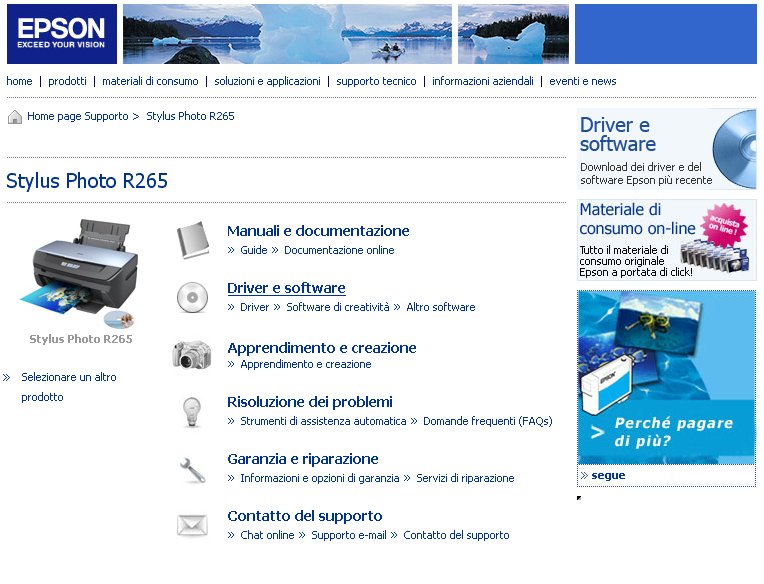Come faccio a installare stampante e a stampare da computer?
Alcuni utenti alle prime armi potrebbero trovarsi davanti ad un problema relativamente banale ma che inizialmente potrebbe bloccarli,
se da una parte è vero che siamo in piena era tecnologia e le nuove generazione ormai ne sanno più dell’utente medio che per anni ha utilizzato e continua ad utilizzare il pc solo per operazioni semplici e di routine,
è anche vero che esiste ancora una buona parte di popolazione, relativamente popolazione di età avanzata che solo da qualche anno ha iniziato a cimentarsi in quest’ambito.
Non è detto quindi che tutti conoscano la procedura di installazione di una stampante,
soprattutto coloro i quali hanno iniziato ad utilizzare il Pc ma per molto tempo comunque hanno fatto a meno della stampante,
al giorno d’oggi però anche questa periferica sta diventando una necessità ed allora anche coloro i quali fino ad ora non l’avevano, stanno iniziando a munirsi anche di questo nuovo aggeggio tecnologico.
Logicamente per poter utilizzare la stampante è necessario che questa venga collegata al computer e per farlo dobbiamo seguire dei semplici passaggi che cercheremo di riassumere in maniera tale da semplificare al massimo questo processo.
Per prima cosa dobbiamo prendere il Cd di installazione presente all’interno dell’imballo originale della stampante, ed inserirlo nel nostro Pc,
a questo punto dopo pochissimi secondi potremo iniziare la nostra installazione guidata della stampante,
seguiranno una serie di finestre e messaggi che ci chiederanno ad esempio di scegliere se installare tutto il pacchetto driver e software fornitoci dal produttore oppure se vogliamo di escludere l’installazione di qualche software che a noi non interessa,
da qui in poi inizierà l’installazione vera e propria del software e dei driver,
in media questa varia da pochissimi minuti per i modelli di stampanti semplici non multifunzione per aumentare invece per quei modelli di stampanti multifunzione all in one alcuni dei quali sono anche fotografici e quindi al driver di stampa viene collegata anche un potente software per la modifica e la stampa delle immagini.
Durante l’installazione poi ci verrà richiesto di accendere la stampante,
cosa che noi preventivamente avevamo già fatto,
installare le cartucce e collegare la stampante al Pc,
a questo punto possiamo collegare la stampante al PC con un cavo Usb M-F,

generalmente il Pc impiega qualche istante per riconoscere la nuova periferica, ma una volta che questa viene riconosciuta, si può dire che abbiamo già quasi terminato l’installazione,
a seguire ci verrà richiesta la registrazione del prodotto che non è obbligatoria,
quindi l’utente può scegliere se farla o meno ed infine di stampare una pagina di prova,
a questo punto non ci resta che spuntare il riquadro Stampa pagina di prova ed attendere la stampa.
Ha Stampato?
Hai appena terminato l’installazione della tua nuova stampante.